本文介紹了TP-Link TL-WR740N無線路由器的安裝、上網(wǎng)設置;TL-WR740N無線路由器可以實現(xiàn)寬帶共享功能,為局域網(wǎng)內(nèi)的電腦、手機、筆記本等終端提供有線、無線接入網(wǎng)絡。

步驟一:TL-WR740N無線路由器安裝
1、電話線上網(wǎng):用戶需要準備2根網(wǎng)線,一根網(wǎng)線用來連接ADSL Modem與TP-Link TL-WR740N無線路由器的WAN接口;另一根網(wǎng)線用來連接計算機與TL-WR740N路由器的LAN接口(1/2/3/4中的任意一個都可以)。

2、光釬上網(wǎng):用戶需要準備2根網(wǎng)線,其中一根網(wǎng)線用來連接光貓與TL-WR740N路由器的WAN接口,另一根網(wǎng)線用來連接計算機與TL-WR740N路由器的LAN接口(1/2/3/4中的任意一個都可以)。

3、網(wǎng)線入戶上網(wǎng):用戶需要準備1根網(wǎng)線,先把寬帶運營商提供到用戶家里的那根網(wǎng)線插在TL-WR740N路由器的WAN接口,再把準備的這根網(wǎng)線,一頭連接電腦,另一頭連接TL-WR740N路由器的LAN接口(1/2/3/4中的任意一個都可以)。

注意:連接完成后,檢查路由器的指示燈是否正常。網(wǎng)線入戶指的是寬帶運營商提供了一根可以上網(wǎng)的網(wǎng)線到用戶家里;不需要用到貓(Modem)和光貓。
步驟二:設置電腦IP
在設置TL-WR740N無線路由器之前,需要先把電腦的IP地址設置為自動獲取,如下圖所示。如果不會設置,請閱讀文章:電腦動態(tài)IP地址的設置方法。
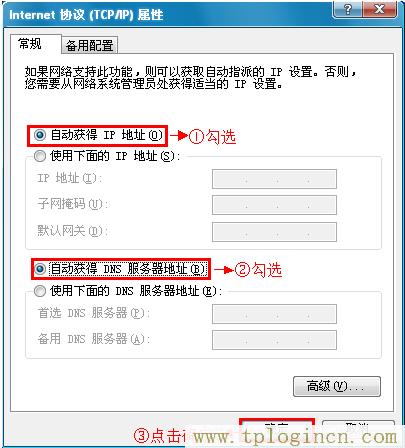
步驟三:設置TL-WR740N路由器
1、登錄設置界面:在瀏覽器的地址欄中輸入:192.168.1.1并按下回車鍵——>然后系統(tǒng)會彈出一個對話框,默認登錄用戶名和登錄密碼都是:admin——>“確定”。
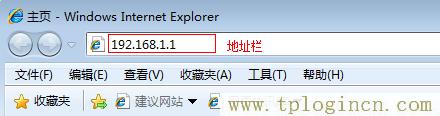
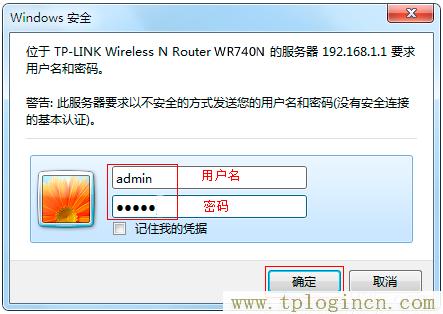
2、運行設置向導:點擊左側菜單欄中的“設置向導”選項——>然后點擊“下一步”。
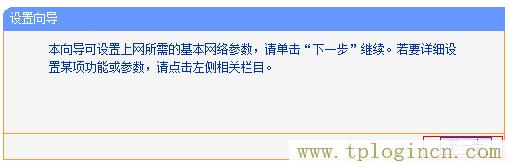
3、選擇上網(wǎng)方式:選擇“PPPoE(ADSL虛擬撥號)”——>點擊“下一步”。

PPPoE(ADSL虛擬撥號):指的是辦理寬帶業(yè)務后,寬帶運營商提供了一個寬帶帳號和密碼給用戶;并且在沒有使用無線路由器的情況下,用戶需要通過電腦上的“寬帶連接”來撥號上網(wǎng)。
4、設置寬帶帳號和密碼:在對應設置框填入運營商提供的寬帶賬號和密碼,并確定該賬號密碼輸入正確。
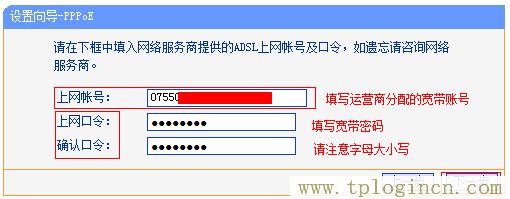
5、設置無線網(wǎng)絡:設置“SSID”,SSID就是無線網(wǎng)絡名稱,建議用數(shù)字和字母的組合,不要使用中文漢字——>選擇“WPA-PSK/WPA2-PSK”——>設置“PSK密碼”——>點擊“下一步”。
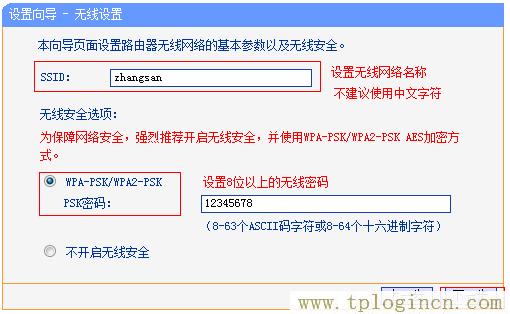
6、配置完成:點擊“完成”,結束設置向導。

步驟四:檢查設置是否成功
在TP-Link TL-WR740N無線路由器的設置界面點擊“運行狀態(tài)”——>查看“WAN口狀態(tài)”,如果顯示獲取了IP地址,表示設置成功。
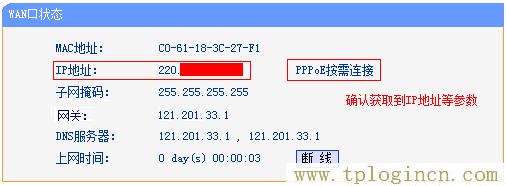
至此,就完成了TP-Link TL-WR740N無線路由器的安裝和上網(wǎng)設置、無線網(wǎng)絡的配置等,計算機、手機等設備,可以通過網(wǎng)線或者無線的方式連接到TL-WR740N路由器上共享上網(wǎng)了。

